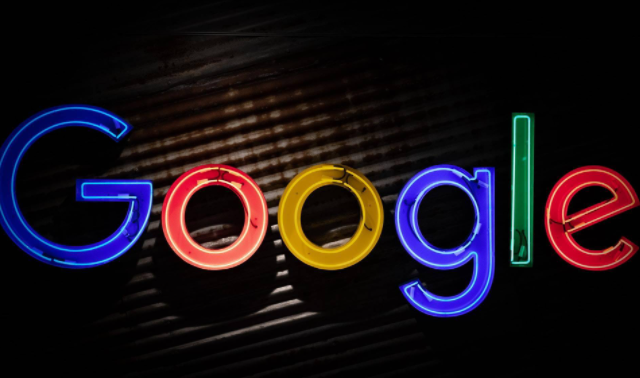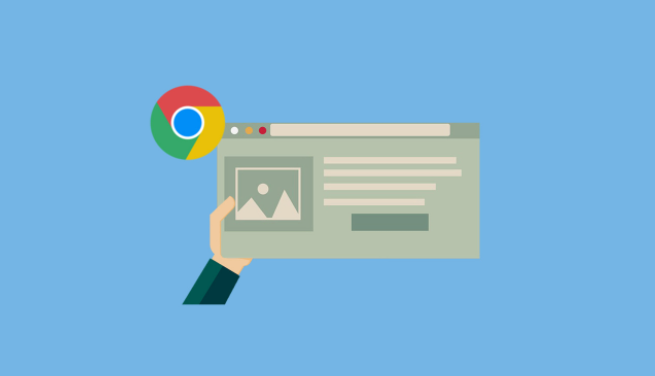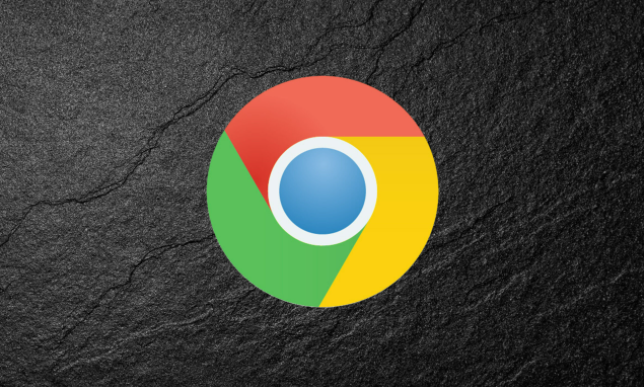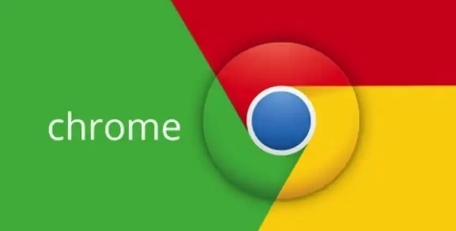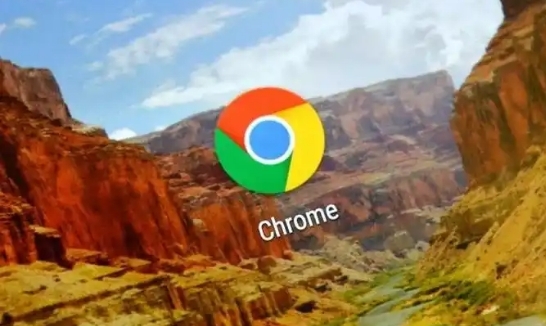教程详情
Google Chrome安装过程中的常见错误如何解决?Google Chrome作为全球使用最广泛的浏览器之一,许多人在安装过程中可能会遇到一些常见的错误问题。虽然Google Chrome的安装过程一般非常顺利,但有时因为网络问题、系统设置或其他因素,用户可能会遭遇各种错误。了解这些常见问题并知道如何解决,能够帮助用户更快地完成安装,享受流畅的浏览体验。本文将详细介绍在安装Google Chrome时遇到的几种常见错误,以及针对这些问题的解决方法。

1. 安装包下载失败
当用户尝试从谷歌浏览器官网下载安装包时,可能会遇到下载失败的情况。解决该问题的方法如下:
检查网络连接:确保设备的网络连接稳定。可以尝试重启路由器或切换网络。
使用官方渠道:从谷歌浏览器官网(https://www.google.com/chrome/)下载最新版本的安装包,避免从非官方渠道下载可能存在风险的文件。
暂时关闭防火墙或杀毒软件:某些防火墙或杀毒软件可能会阻止浏览器安装包的下载,关闭它们后再试。
2. 安装程序无法启动
如果点击安装包后没有反应,或者安装程序无法启动,可以尝试以下解决方案:
以管理员身份运行:右键点击安装包,选择“以管理员身份运行”,有时可以绕过权限问题。
检查系统兼容性:确保操作系统符合安装要求。对于Windows,至少需要Windows 7或更高版本;对于macOS,要求macOS 10.10及以上。
清理临时文件:删除计算机中的临时文件或缓存,重新启动计算机后再次尝试安装。
3. 安装过程中断
在安装过程中,有时会突然中断或出现错误提示。解决方法如下:
关闭其他应用程序:确保没有其他程序占用系统资源。关闭一些不必要的应用程序后,重新尝试安装。
检查磁盘空间:确保硬盘有足够的空间来安装Google Chrome,特别是在安装目录所在的磁盘上。
重新下载安装包:如果安装过程中出现文件损坏的提示,尝试重新下载最新的安装包。
4. 安装后无法启动Google Chrome
有时Google Chrome安装成功后,点击图标却无法启动。可以尝试以下步骤:
检查防火墙设置:某些防火墙可能会阻止Google Chrome启动,检查防火墙设置并允许Chrome通过。
更新驱动程序:确保显卡和网络适配器驱动程序为最新版本,更新后重新启动计算机。
清理安装残留:卸载Chrome后,彻底删除所有相关的程序文件和设置,重新安装最新版本的Google Chrome。
5. 安装过程中出现错误代码
安装过程中,可能会出现不同的错误代码,如“0x80040702”或“Error 1603”等。处理这些错误的步骤如下:
检查系统更新:确保操作系统已更新到最新版本,尤其是在Windows系统中,可能会因为系统版本过低导致安装问题。
重新启动计算机:很多时候,简单的重启就能解决安装中遇到的一些小问题。
使用Google提供的修复工具:Google提供了一些专门的修复工具,用户可以通过这些工具来解决安装过程中出现的错误。
通过以上步骤,大多数用户应该能够顺利解决安装过程中遇到的问题。如果仍然无法解决,可以访问谷歌浏览器官网,查找更多技术支持和解决方案。